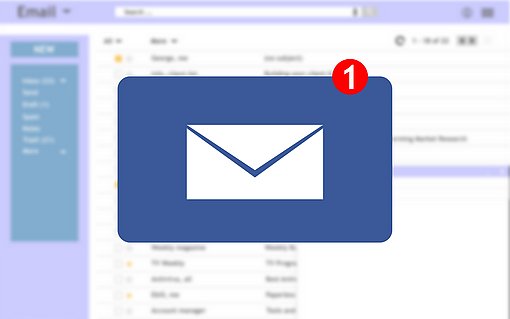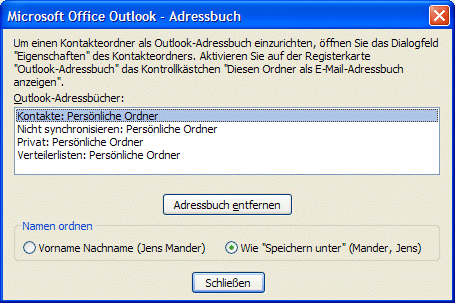
Reihenfolge der Namen bei der Auswahl der E-Mail-Adressen
Auch wenn Sie im Adressbuch die Reihenfolge „Nachname, Vorname“ ausgewählt haben, Outlook diese immer noch nicht in den Dialog „Namen auswählen“, den Sie beim Schreiben einer E-Mail über den Button „An“ aufrufen. Dort werden die Kontakte standardmäßig nach dem Vornamen sortiert.
Dies ändern Sie so:
1. In Outlook bis Version 2003 rufen Sie den Befehl „Extras, E-Mail-Konten“ auf und wählen „Vorhandene Verzeichnisse oder Adressbücher anzeigen oder bearbeiten“ und „Weiter“ aus.
In Outlook 2007 rufen Sie „Extras, Kontoeinstellungen“ auf und öffnen das Register „Adressbücher.“
2. Wählen Sie Ihr Adressbuch aus und klicken Sie auf „Ändern“.
3. Falls Sie wie im Beispiel mehrere Ordner im Adressbuch eingerichtet haben, erscheinen diese unter Outlook-Adressbücher. Wählen Sie dann „Kontakte: Persönliche Ordner“ aus.
4. Schalten Sie unter „Namen ordnen“ die Sortierweise „Wie „Speichern unter“ (Mander, Jens)“ ein.

5. Schließen Sie die Dialoge.
6. Starten Sie Outlook neu – erst dann ist die neue Sortierfolge wirksam.